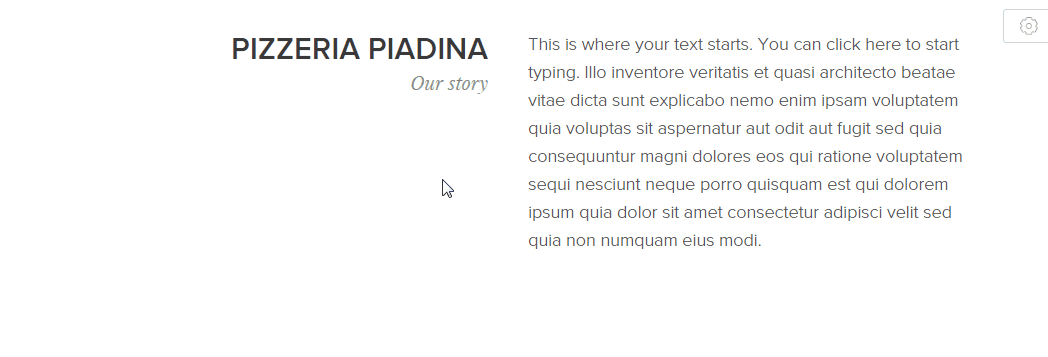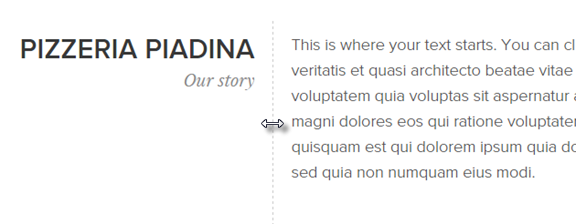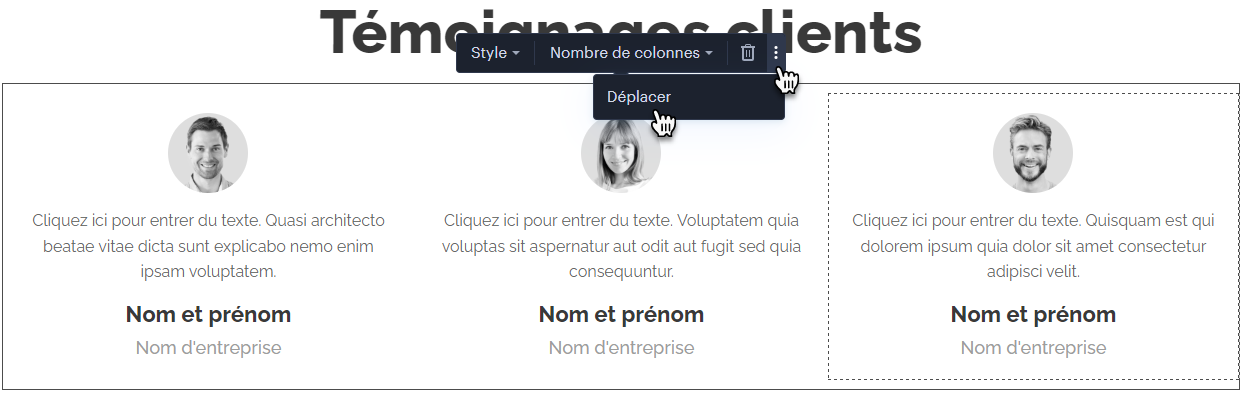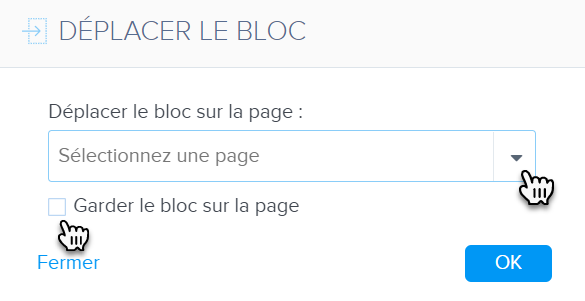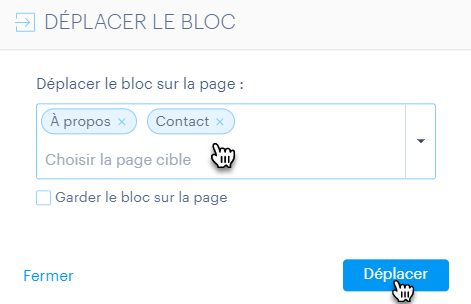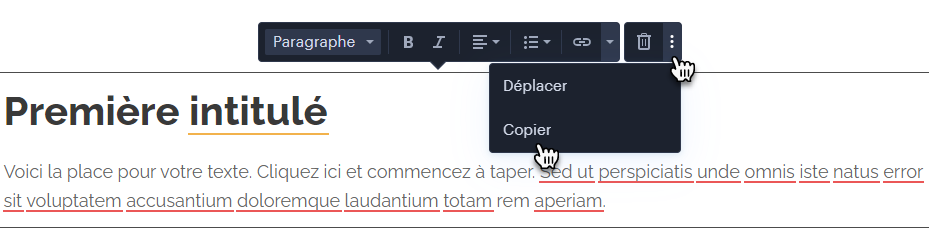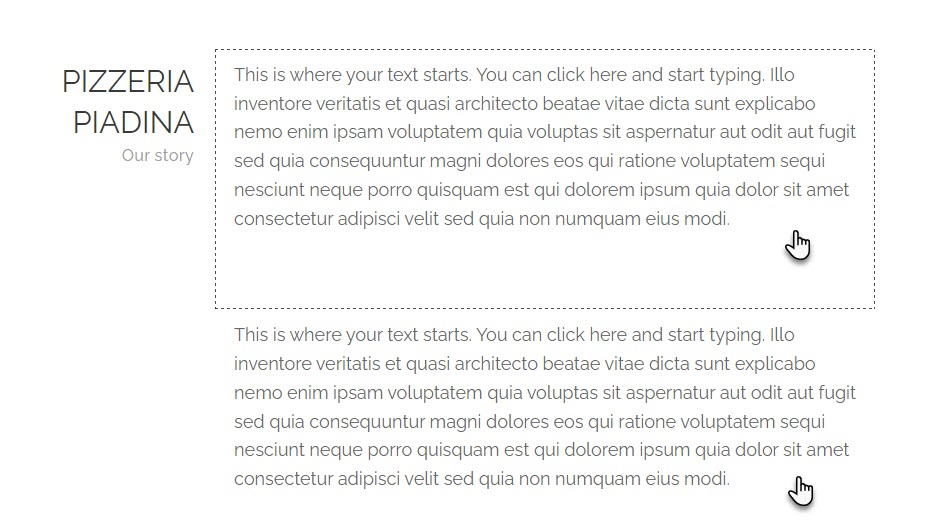Dans cet article, vous apprendrez à copier ou à déplacer des blocs de contenu dans l'éditeur, à la fois au sein d'une seule page et sur l'ensemble du site.
ASTUCE : les sections et les blocs de contenu sont distingués au sein de l'éditeur. Les sections constituent la plus grande partie de la page, leurs paramètres sont contrôlés à l'aide de la roue dentée à droite de la page. Les blocs de contenu sont des parties plus petites de la page (par exemple, uniquement un formulaire ou un texte), dont les paramètres sont contrôlés via le bouton "trois points" situé directement sur le bloc de contenu donné. Une section peut contenir plusieurs blocs de contenu. Si vous souhaitez déplacer des sections entières, vous pouvez suivre les instructions Comment déplacer ou copier une section.
Dans l'article, vous trouverez des informations sur :
1. Déplacer un contenu sur une page
2. Déplacer un contenu sur le site
3. Duplication des blocs de contenu
Déplacement dans une page
1. Cliquez sur le bloc de contenu avec la souris et faites-le glisser vers n'importe quelle partie de la page. L'endroit où le bloc peut être placé est marqué d'une ligne orange.
2. Vous pouvez ajuster la largeur des blocs de contenu avec le curseur.
3. Publiez les modifications.
Déplacer un contenu sur une page
1. Pour le bloc de contenu sélectionné, cliquez sur les "trois points" puis sur le bouton Déplacer.
2. Ici, sélectionnez la page où le contenu sera déplacé. En cochant l'option Conserver également le bloc sur cette page, le bloc sera copié.
3. Vous pouvez par ailleurs sélectionner plusieurs pages sur lesquelles le bloc de contenu doit être déplacé ou copié.
ASTUCE : Vous pouvez copier des blocs de contenu vers des pages de site classiques, des produits ou des articles de blog.
4. Vous êtes maintenant redirigé vers la page où le nouveau contenu a été déplacé/copié.
Duplication de blocs de contenu
1. Pour le bloc de contenu sélectionné, cliquez sur les "trois points" puis sur le bouton Copier.
2. Le bloc de contenu dupliqué apparaîtra directement sous le bloc d'origine.